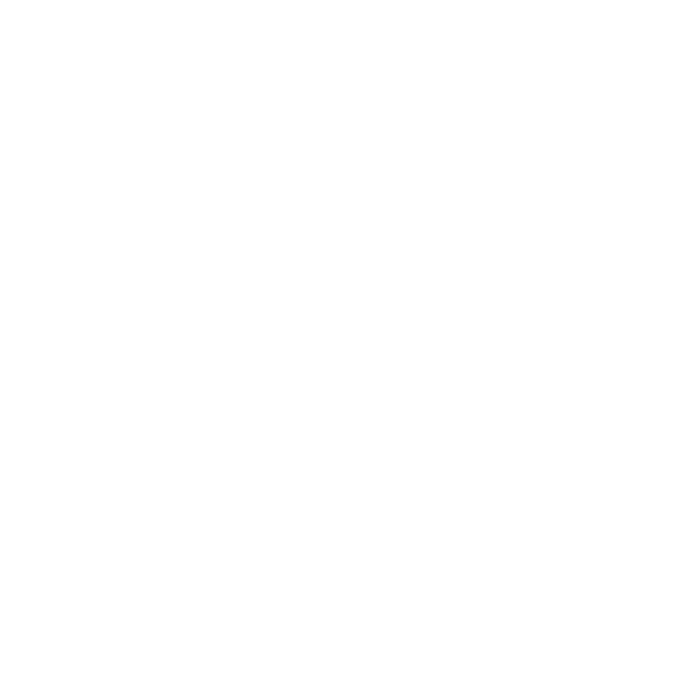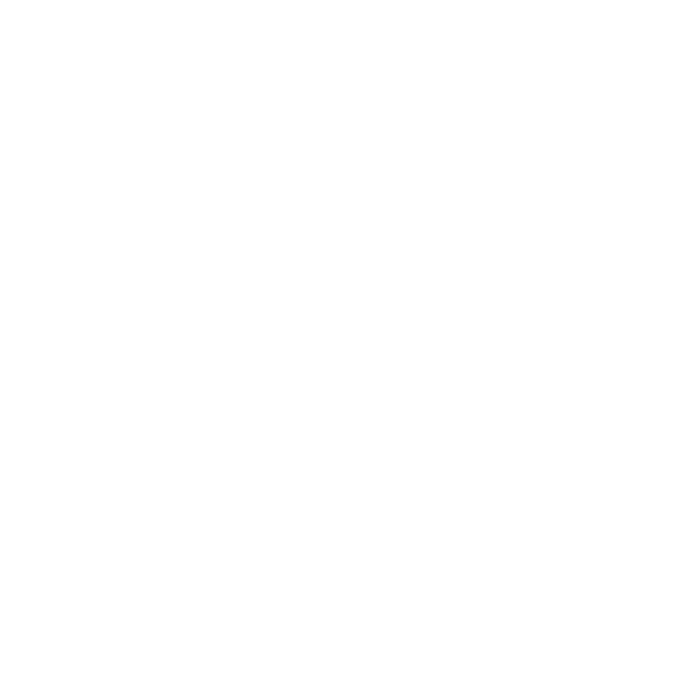
4 - Оглавление
Предупреждение о низком уровне
заряда аккумулятора .............................. 52
Безопасность вашего компьютера 54
Использование паролей ................................ 54
Ввод паролей .......................................... 55
Часто задаваемые вопросы 57
Обращение за технической поддержкой...... 60
Советы и подсказки по работе с
Windows 8........................................................ 62
Нужно помнить следующие три
основные вещи:....................................... 62
Как открыть панель экспресс-кнопок
Charms? ................................................... 62
Как открыть экран Пуск?......................... 62
Как переключаться между
приложениями? ....................................... 63
Как выключить компьютер?.................... 63
Зачем нужен новый интерфейс? ........... 63
Как разблокировать компьютер? ........... 64
Как настроить компьютер согласно
моим предпочтениям? ............................ 64
Я хочу использовать Windows
привычным мне
способом. Как
вернуть "рабочий стол"?......................... 65
Где мои приложения?............................. 66
Что такое Microsoft ID (учетная
запись)? ................................................... 67
Как добавить ссылку на избранные
веб-сайты в браузере Internet
Explorer?................................................... 68
Как проверить наличие обновлений
для Windows? .......................................... 68
Где можно получить дополнительную
информацию? ......................................... 68
Устранение неисправностей......................... 69
Советы по поиску и устранению
неисправностей ...................................... 69
Сообщения об ошибках ......................... 70
Восстановление системы 72
Восстановление с прилагаемого
DVD-диска восстановления .......................... 72
Восстановление 74
Создание резервной копии для
восстановления ............................................. 75
Создание резервной копии драйверов и
приложений .................................................... 78
Восстановление системы.............................. 81
Переустановка драйверов и
приложений............................................. 82
Возврат к предыдущему
"моментальному снимку" системы........ 86
Восстановление системы до
первоначального состояния .................. 87
Восстановление из самой системы
Windows................................................... 88
Восстановление из резервной
копии для восстановления .................... 92
Утилита BIOS 97
Последовательность начальной загрузки ... 97
Задание паролей ........................................... 97
Соответствие нормативным
требованиям и замечания по
безопасности 98